Comment géolocaliser une image dans Windows 10
Cet article vous montre comment géolocaliser une image(geotag a picture) sur votre PC Windows 10. Geotag est l'emplacement géographique où une image particulière a été prise. La plupart des images brutes de l'appareil photo contiennent ces informations dans leurs balises EXIF(EXIF tags) qui incluent la longitude, la latitude, l'altitude et d'autres données de localisation. Mais que se passe-t-il si une image n'a pas de balise de géolocalisation ? Aucun problème.
Avant cela, voyons comment vous pouvez activer la géolocalisation pour l'application Appareil photo Windows 10(Windows 10 Camera app) - et comment afficher la géolocalisation dans l' application Photos .
Activer la géolocalisation pour l'application Appareil photo(Camera) dans Windows 10
Pour activer la géolocalisation de l' application Appareil photo(Camera) dans Windows 10 , ouvrez l' application Paramètres( Settings) (appuyez sur la touche de raccourci Windows + I), puis accédez à la catégorie Confidentialité(Privacy) .
Maintenant, localisez la section Autorisation des applications(Apps Permission) dans le volet de gauche et passez à l' onglet Emplacement . (Location)Dans cet onglet, vous pouvez activer l'autorisation de localisation pour l' application Appareil photo(Camera) à partir du panneau de droite.
Comment vérifier où une photo a été prise à l'aide de l' application Photos
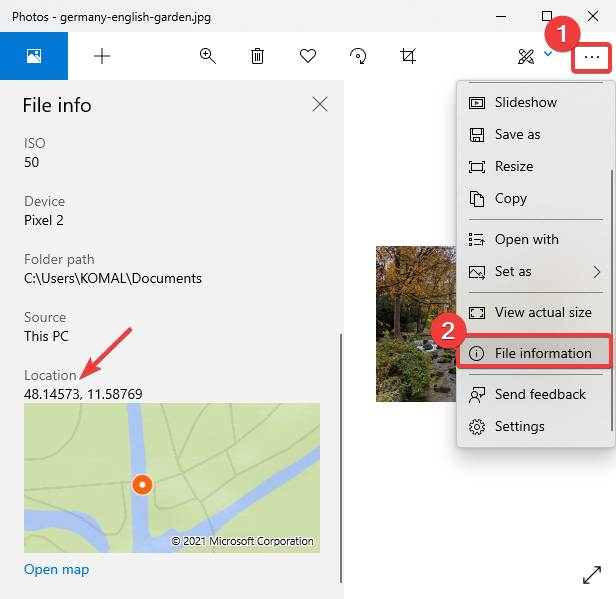
Vous pouvez facilement vérifier les informations de géolocalisation à l'aide de l'application de visionneuse d'images par défaut de Windows 10 appelée Photos .
Lancez l' application Photos(Photos app) , ouvrez votre image, puis cliquez sur le menu à trois points présent à droite. Après cela, cliquez sur l' option Informations sur le fichier et un panneau d' ( File Information)informations(File info) sur le fichier s'ouvrira à gauche.
Faites défiler jusqu'à la balise de localisation(Location) et vous pourrez voir où la photo a été prise. Il montre la latitude et la longitude avec un aperçu de la carte. Vous pouvez également ouvrir la carte dans une application dédiée.
Comment géolocaliser une image dans Windows 10
Vous pouvez utiliser les logiciels gratuits suivants pour géolocaliser une photo sous Windows 10 :
1] GéoSetter
GeoSetter est un logiciel de géolocalisation d'images dédié pour Windows 10 . Il vous permet de géolocaliser une image à l'aide d'une carte globale. Marquez simplement(Just) l'emplacement sur la carte et étiquetez-le sur vos photos. Vous pouvez géolocaliser plusieurs photos à la fois à(geotag multiple photos at once) l'aide de ce logiciel. Voyons comment l'utiliser.
C'est un logiciel gratuit portable, il vous suffit donc d'extraire son dossier ZIP et de double-cliquer sur son application pour l'exécuter. Maintenant, allez dans le menu Fichier et utilisez (File)Ouvrir le dossier(Open Folder) pour importer un dossier contenant des images source. Sélectionnez les images ajoutées dans le panneau de gauche, puis accédez à l' onglet Carte .(Map)
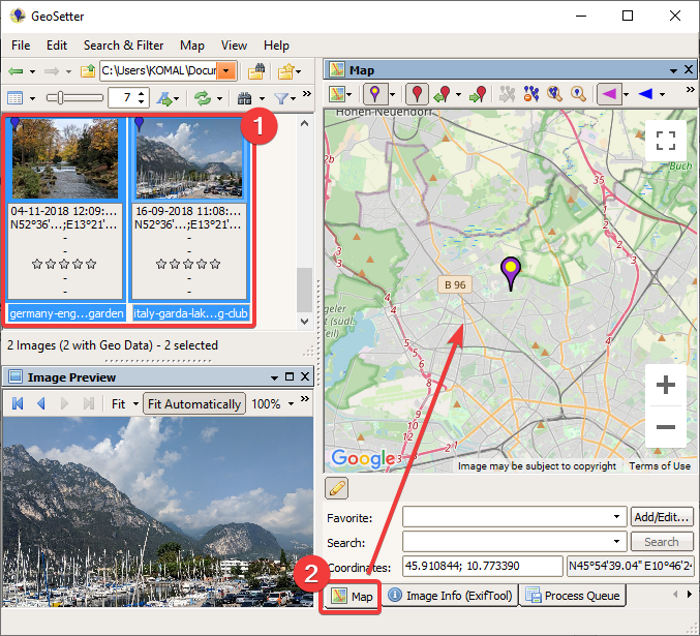
Ensuite, localisez la géolocalisation sur la carte(Map) . Vous pouvez sélectionner le service OpenStreetMap ou Google Map pour utiliser une carte. Il vous permet également d'ajouter manuellement les coordonnées GPS et de les localiser sur la carte.
Après cela, vous pouvez cliquer sur le bouton Attribuer un marqueur de position aux images sélectionnées,(Assign position marker to selected images) comme indiqué dans la capture d'écran ci-dessous.
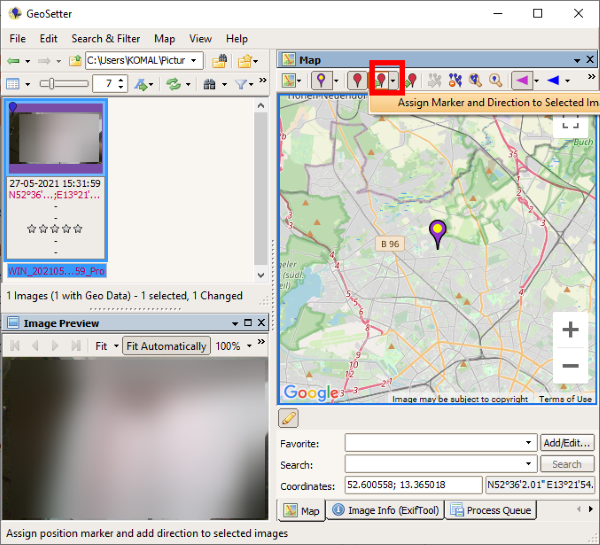
Maintenant, pour enregistrer des images avec des informations de géolocalisation modifiées ou nouvellement ajoutées, accédez au menu Fichier(File) et cliquez sur l' option Actualiser . (Refresh)Il vous demandera de confirmer les modifications. Ce faisant, vos images seront géolocalisées.
Il peut également être utilisé pour afficher diverses informations sur l'image, notamment le nom du modèle de l'appareil photo, la distance focale, les étiquettes de temps, les informations de localisation, etc. De plus, de nombreuses options pratiques y sont disponibles, telles que l'exportation vers un fichier de suivi GPX, la recherche et le filtrage, la synchronisation avec le fichier de données GPS,(export to GPX track file, search & filter, synchronize with GPS data file,) etc. Vous pouvez le télécharger sur geosetter.de
2] Géolocalisation
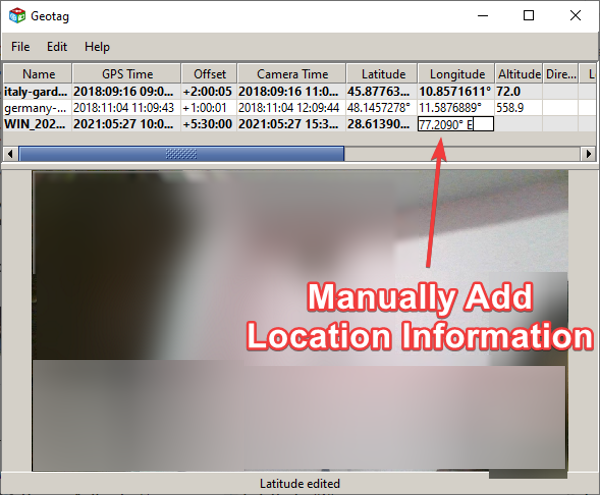
Geotag est un utilitaire léger(lightweight utility) pour afficher, modifier ou ajouter des balises géographiques à vos images. Il s'agit d'un logiciel basé sur Java et nécessite que JRE soit installé sur votre système pour fonctionner. De plus, c'est une application portable et ne nécessite aucune installation.
Maintenant, pour l'utiliser, lancez simplement cette application de géolocalisation portable sur Windows 10 et importez vos images source en allant dans l' option File > Add ImageSi les images ont déjà une balise de géolocalisation, la même chose sera affichée sur l'interface. Il affiche des informations telles que la longitude, la latitude, l'altitude, l'emplacement, la ville, le pays, l'heure GPS , etc. Vous pouvez simplement cliquer sur l'un des champs et modifier leurs valeurs. Si une image n'affiche pas la géolocalisation, sélectionnez un champ de géolocalisation et entrez la valeur.
Il fournit également une fonctionnalité pratique pour charger des pistes à partir d'un fichier GPX . Lorsque vous avez terminé d'ajouter l'emplacement à l'image, allez dans le menu Fichier et cliquez sur (File)Enregistrer les nouveaux emplacements(Save new locations) pour enregistrer la géolocalisation dans les images sélectionnées ou dans toutes les images.
Related posts
PicsArt offres Custom Stickers & Exclusive 3D Editing sur Windows 10
Top 3 Reddit apps pour Windows 10 qui sont disponibles à Windows Store
Fotor: Image libre Editing App Pour Windows 10
Frais Paint pour Windows 10 est une peinture facile à utiliser Microsoft Store app
Unigram est un Telegram client pour Windows 10 PC
Download Adobe Reader app pour Windows 10 à partir de Microsoft Store
Download Movie Maker gratuit pour Windows 10
Configurer les paramètres audio de Sound Blaster Card sur Windows 10
Time Lapse Creator app pour Windows 10 à partir de Microsoft Store
5 Best Social Media apps pour Windows 10 disponible en Microsoft Store
Security software blocks UWP app de l'ouverture sur Windows 10
5 meilleures applications sportives pour Windows 10
Meilleure Danse Apps pour apprendre Dance pour Windows 10 à partir de Microsoft Store
Learn English avec English Club app pour Windows 10
Meilleure nourriture, Nutrition and Diet apps pour Windows 10
Comment créer votre propre Emoji dans Windows 10 avec Moji Maker app
Error 0x80004005 Lorsque vous jouez de la musique dans Groove Music dans Windows 10
Meilleur PC optimization apps pour Windows 10 sur Microsoft Store
Obtenez vos statistiques disk usage avec Filelight app gratuit pour Windows 10
Best gratuit Windows 10 Yoga apps pour les débutants
